
Fejlfinding af Safari på Mac
Hvis du har problemer med at udforske internettet, kan du prøve at bruge følgende løsningsforslag.
Websider vises ikke
Kontroller internetforbindelsen.
Prøv at arbejde i et andet program, der bruger internettet, f.eks. Mail.
Sørg for, at alle kabler er tilsluttet, og at der er tændt for alle dine netværksenheder (f.eks. en router).
Problemer med at åbne websider
Hvis computeren har forbindelse til internettet, og der stadig er problemer, skal du vente et par minutter og derefter prøve at se websiden igen.
Du kan finde mere hjælp i:
Hvis du ikke kan åbne et websted i Safari på Mac
Hvis du ikke kan åbne et vindue i Safari på Mac
Hvis en bruger ikke kan åbne en krypteret webside i Safari på Mac
Websider ser forkerte ud eller er svære at læse
Hvis websider ser forkerte eller ufuldstændige ud, eller teksten er for lille, skal du måske ændre Safaris indstillinger. Du kan finde mere hjælp i:
Hvis teksten på en webside har mærkelige eller usædvanlige tegn i Safari på Mac
Hvis funktioner på en webside ikke virker i Safari på Mac
Søgninger er ikke effektive
Hvis dine websøgninger ikke er effektive, kan du forbedre dine søgeresultater med de rigtige søgetermer.
Autoudfyld virker ikke
Safari-funktionen Autoudfyld husker de oplysninger, du bruger til at udfylde formularer på websider. Hvis Autoudfyld ikke virker i Safari på Mac, skal du måske ændre indstillingerne til Autoudfyld i Safaris indstillinger.
Problemer med at hente arkiver
Klik på knappen Vis overførsler
 på værktøjslinjen for at se status for de emner, der hentes.
på værktøjslinjen for at se status for de emner, der hentes.Hvis overførslen er sat på pause, skal du klikke på knappen Genoptag
 ved siden af arkivet på listen.
ved siden af arkivet på listen.Du viser et hentet arkiv i Finder
 ved at klikke på forstørrelsesglasset
ved at klikke på forstørrelsesglasset  til højre for dets navn på listen med overførsler.
til højre for dets navn på listen med overførsler.
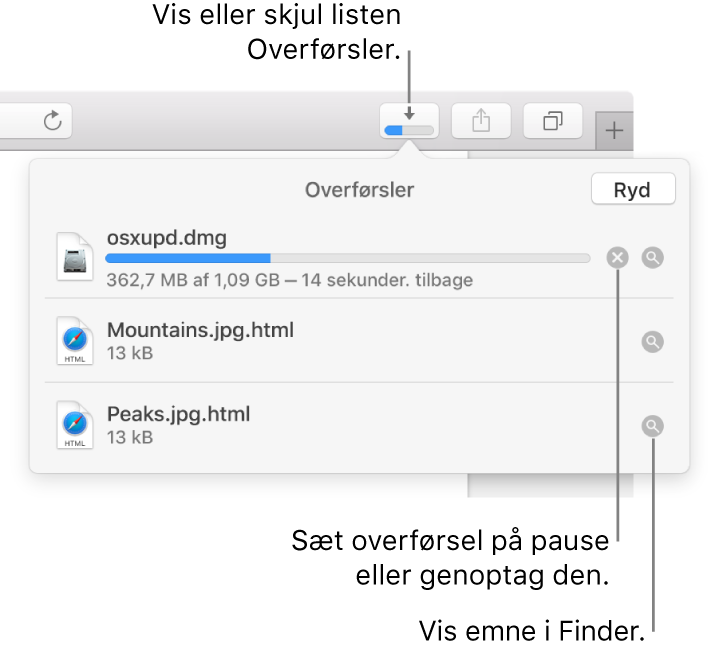
Du kan finde løsninger til andre overførselsproblemer i Hvis du ikke kan hente et emne fra internettet vha. Safari på Mac.
